1、新建一张画布,参数如下

2、为背景图层添加绿颜色

3、创建一个圆角矩形

4、栅格化形状1,用矩形选区工具框选并删除不需要的部分

5、创建一个多边形,边数为3

6、合并图层,用魔法棒选择图中的形状并羽化选区,羽化1个像素

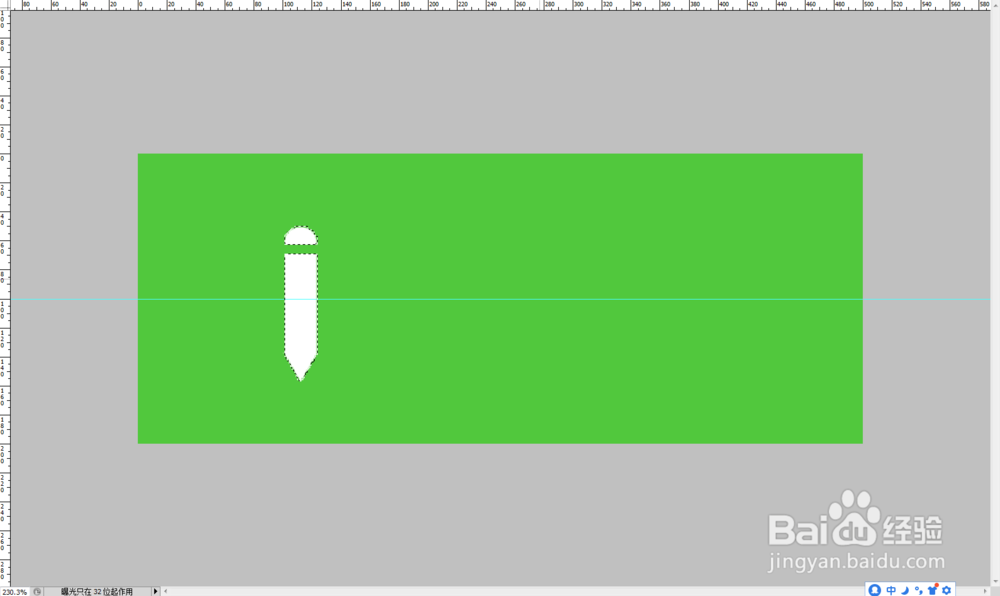
7、删除形状图层,添加图层1并填充白颜色

8、选择移动工具,然后旋转20度

9、新建图层2,创建矩形选区并羽化1个像素

10、为刚才创建的矩形选区填充白色

11、复制两个副本图层2

12、调整副本图层的位置和形状长短

13、添加文字图层,参数如下图

14、选择图中选中的图层,调整大小和位置

15、用剪裁工具剪裁多余的部分,完成LOGO制作

